Bagaimana cara memperbaiki halaman login WiFi publik yang tidak muncul di Windows 10?
Diterbitkan: 2019-10-28Salah satu kesenangan mengunjungi kafe atau pusat perbelanjaan adalah akses Wi-Fi umum yang bisa kita nikmati.
Tetapi bagaimana jika setelah terhubung ke jaringan, halaman login menolak untuk ditampilkan? Dengan demikian, Anda tidak dapat menjelajah internet. Apa yang dapat Anda lakukan ketika Anda menemukan diri Anda dalam perbaikan seperti itu?
Silakan terus membaca untuk mengetahui cara memunculkan halaman login Wi-Fi publik.
Cara Memaksa Halaman Masuk Jaringan Wi-Fi Publik untuk Dibuka
Jaringan Wi-Fi publik gratis dan berbayar memiliki satu kesamaan, yaitu captive portal. Ini adalah halaman web yang Anda temui sebelum akses internet dapat diberikan kepada Anda. Ini sering membutuhkan memasukkan ID pengguna dan kata sandi yang telah ditentukan sebelumnya atau menyetujui beberapa persyaratan penggunaan.
Bayangkan ketidaknyamanan saat Anda jauh dari rumah. Anda memiliki konferensi untuk dipersiapkan tetapi tidak dapat terhubung ke Wi-Fi hotel karena portal tawanan menolak untuk muncul di browser perangkat Windows 10 Anda.
Tidak dapat melihat halaman login Wi-Fi publik? Coba solusi ini:
- Mulai ulang PC Anda
- Gunakan browser yang berbeda
- Nonaktifkan pemblokiran pop-up
- Setel ulang koneksi jaringan
- Buka halaman default router
- Matikan server DNS pihak ketiga
- Aktifkan mode penyamaran
- Siram cache DNS melalui Command Prompt
- Perbarui sewa DHCP
- Nonaktifkan Firewall untuk sementara
- Perbarui driver adaptor jaringan Anda
Kami menyarankan Anda mencoba solusi ini secara berurutan seperti yang disajikan. Namun, Anda bebas melakukannya dalam urutan apa pun yang Anda inginkan.
Mari kita langsung saja, ya?
Perbaiki 1: Restart PC Anda
Solusi ini bisa menjadi semua yang diperlukan untuk menyelesaikan masalah. Yang perlu Anda lakukan adalah:
- Putuskan sambungan dari jaringan dan matikan Wi-Fi Anda.
- Keluar dari akun pengguna di komputer Anda dan matikan sistem.
- Nyalakan kembali PC dan masuk kembali ke akun pengguna Anda.
- Nyalakan Wi-Fi Anda dan sambungkan ke jaringan sekali lagi. Lihat apakah halaman login sekarang akan muncul di browser Anda.
Perbaiki 2: Gunakan Peramban Berbeda
Jika masalah berlanjut setelah Anda me-restart PC Anda, opsi terbaik berikutnya adalah mengatur browser lain, seperti Microsoft Edge atau Firefox, sebagai browser default Anda. Mungkin portal tawanan sekarang akan muncul.
Anda dapat mengikuti langkah-langkah ini:
- Buka menu Start (tekan tombol logo Windows di keyboard Anda).
- Ketik 'Panel Kontrol' di kotak pencarian. Pilihan akan muncul sebagai Best Match. Klik di atasnya.
- Pilih 'Kategori' di bawah tarik-turun 'Lihat-oleh'.
- Cari 'Program' dan klik di atasnya.
- Sekarang, klik Program Default.
- Klik 'Setel program default Anda'.
- Tunggu halaman dimuat. Kemudian Pilih browser yang ingin Anda gunakan dan klik opsi yang mengatakan 'Setel program ini sebagai default.'
- Klik Oke.
Anda dapat melanjutkan dan menyambungkan kembali ke jaringan Wi-Fi. Luncurkan browser default baru dan lihat apakah halaman login akan muncul.
Catatan: Anda mungkin tidak perlu menyetel browser baru sebagai default. Cukup luncurkan dan coba kunjungi situs web. Portal tawanan bisa muncul.
Perbaiki 3: Nonaktifkan Pemblokiran Pop-Up
Browser Anda mungkin disetel untuk memblokir pop-up untuk menghemat data, memuat halaman lebih cepat, dan juga melindungi Anda dari melihat iklan yang mengganggu saat Anda mengunjungi situs web. Namun, ini juga bisa menghentikan halaman login Wi-Fi publik agar tidak muncul.
Sekarang kita akan melihat cara menonaktifkan pemblokiran pop-up di Chrome, Microsoft Edge, dan Firefox.
krom:
- Luncurkan browser dan klik ikon tiga titik di sudut kanan atas jendela.
- Klik Pengaturan dari menu konteks.
- Gulir ke bawah ke bagian bawah halaman dan klik drop-down 'Lanjutan' untuk mengakses lebih banyak pengaturan.
- Klik 'Pengaturan situs' dan gulir ke bawah ke 'Pop-up dan pengalihan.'
- Di halaman yang terbuka, nonaktifkan opsi 'Blocked (recommended)' dengan mengklik slider di sisi kanan. Ini kemudian akan berubah menjadi 'Diizinkan.'
- Tutup tab Pengaturan atau luncurkan kembali browser Anda.
Microsoft Edge:
- Luncurkan peramban.
- Klik tombol 'Lainnya' (ikon horizontal 'tiga titik' di sudut kanan atas jendela).
- Klik Pengaturan lalu klik Privasi dan Keamanan yang ditampilkan di sisi kiri.
- Anda akan menemukan 'Blokir pop-up' di bawah Keamanan. Klik sakelar untuk mematikannya.
- Tutup tab Pengaturan atau luncurkan kembali browser.
Firefox:
- Luncurkan peramban.
- Klik ikon Menu (tiga titik horizontal).
- Klik Preferensi > Konten.
- Hapus centang pada kotak 'Blokir jendela pop-up'.
- Tutup tab Preferensi atau luncurkan ulang browser.
Juga, setelah Anda menonaktifkan opsi di pengaturan browser Anda, pastikan untuk mematikan pemblokir pop-up pihak ketiga yang aktif di PC Anda.
Perbaiki 4: Atur Ulang Koneksi Jaringan
Inilah yang harus Anda lakukan:
- Klik ikon Wi-Fi di sudut kiri bilah tugas Anda.
- Klik tab Wi-Fi untuk menonaktifkannya.
- Aktifkan koneksi jaringan lagi dengan mengklik ikon Wi-Fi dan tab Wi-Fi lagi.
- Luncurkan browser Anda dan coba kunjungi 'Google.com.' Halaman login sekarang mungkin muncul.
Jika masalah berlanjut setelah Anda mencoba keempat perbaikan di atas, jangan khawatir. Ini tidak akan lama. Pindah ke solusi lain di bawah ini.
Perbaiki 5: Buka Halaman Default Router
Ikuti langkah-langkah mudah ini untuk mengakses halaman default router:
- Hubungkan ke jaringan Wi-Fi publik.
- Buka peramban Anda.
- Ketik salah satu dari berikut ini di bilah URL dan kemudian tekan Enter untuk masuk ke halaman login router:
- 0.0.1
- 168.1.1
- http://localhost
- ca
- dia
Ini seharusnya cukup untuk memaksa halaman login Wi-Fi muncul. Tetapi jika tidak berhasil, Anda harus secara manual mendapatkan alamat IP dari router yang terhubung dan mengetikkannya ke bilah URL. Kemudian tekan Enter untuk membuka halaman login.
Berikut cara mendapatkan alamat IP router yang terhubung:
- Buka dialog Jalankan. Anda dapat melakukan ini dengan menekan kombinasi tombol logo Windows + R pada keyboard Anda.
- Ketik 'CMD' di kolom teks dan tekan Enter atau klik tombol Ok untuk membuka jendela Command Prompt.
- Ketik 'ipconfig' (pastikan untuk tidak menyertakan koma terbalik) dan tekan Enter.
- Temukan alamat IPv4 yang ditampilkan di bawah 'Wi-Fi adaptor LAN Nirkabel:'
- Sekarang, salin dan tempel alamat di bilah URL browser Anda dan tekan Enter. Anda kemudian akan dapat menjelajahi internet tanpa masalah lebih lanjut.
Perbaiki 6: Matikan Server DNS Pihak Ketiga
Server DNS (Sistem Nama Domain) pihak ketiga, seperti Dyn, server DNS Publik Google, dan sebagainya, terkadang dapat membatasi koneksi yang tepat ke Wi-Fi publik.
Jika ini berlaku dalam kasus Anda, yaitu jika Anda memiliki server DNS pihak ketiga di komputer Anda, Anda dapat menyelesaikan masalah dengan mematikannya.
Ikuti langkah-langkah mudah di bawah ini untuk menyelesaikannya.
Catatan: Kami mengenal situs web dengan nama domain yang dapat dibaca manusia seperti Google.com. Tujuan Sistem Nama Domain (DNS) adalah untuk menerjemahkan nama domain ini ke alamat IP (Protokol Internet) seperti 173.194.39.78 sehingga browser Anda dapat memuat situs. Dengan demikian, DNS sering disebut sebagai buku telepon internet karena menghubungkan URL dengan alamat IP mereka.
- Tekan tombol logo Windows + I di keyboard Anda untuk membuka aplikasi Pengaturan.
- Klik Jaringan dan Internet.
- Klik 'Buka Jaringan dan Pusat Berbagi'.
- Klik nama jaringan Wi-Fi publik.
- Di tab yang terbuka, klik tombol Properties.
- Di tab baru yang terbuka, di bawah 'Koneksi ini menggunakan item berikut', pilih 'Internet Protocol Version 4(TCP/IPv4)' dan klik tombol Properties.
- Aktifkan opsi berikut: 'Dapatkan alamat IP secara otomatis' dan 'Dapatkan alamat server DNS secara otomatis.'
Anda sekarang dapat membuka browser Anda dan memeriksa apakah portal captive Wi-Fi akan muncul.

Perbaiki 7: Aktifkan Mode Penyamaran
Bisa jadi browser Anda tidak memuat halaman login karena mencoba menggunakan info DNS yang di-cache.
Mode penyamaran atau penjelajahan pribadi melupakan data penjelajahan Anda, termasuk cookie, cache, formulir pengisian otomatis, dan sebagainya. Dengan demikian, itu bisa membiarkan halaman login berhasil dimuat.
Mode penyamaran tersedia terlepas dari browser yang Anda gunakan, baik itu Edge, Chrome, Firefox, Opera, atau Safari.
Jadi, inilah yang harus Anda lakukan:
- Luncurkan browser Anda dan buka jendela penyamaran baru (Klik ikon Menu dan pilih 'Jendela penyamaran baru'). Untuk melakukan ini dengan cepat di Chrome, cukup tekan Ctrl + Shift + N di keyboard Anda.
- Buka bilah URL dan ketik alamat situs web non-HTTPS (com, misalnya), lalu tekan Enter.
Setelah Anda melakukan langkah-langkah ini, halaman login akan dipaksa untuk muncul.
Perbaiki 8: Siram Cache DNS
Alamat IP router Wi-Fi publik mungkin telah berubah baru-baru ini. Dan Windows mungkin telah menyimpan info lama di cache DNS-nya. Jika ini masalahnya, halaman login tidak akan dimuat. Jadi, Anda harus membersihkan cache DNS melalui Command Prompt untuk menyelesaikan masalah.
Catatan: Seperti yang sudah dijelaskan di Fix 6 di atas, server DNS bertanggung jawab untuk mengubah nama domain seperti www.example.com menjadi alamat IP numerik yang dapat dibaca oleh browser Anda sebelum situs web dapat dimuat.
Cache DNS (kadang-kadang disebut sebagai cache penyelesai DNS), di sisi lain, adalah database sementara di mana sistem operasi komputer Anda mencatat semua situs web dan domain internet lain yang telah Anda kunjungi atau coba kunjungi baru-baru ini. Ini pada dasarnya adalah memori pencarian DNS terbaru yang dapat dirujuk oleh komputer Anda ketika mencoba menentukan cara memuat situs web.
Ikuti langkah-langkah mudah ini untuk membersihkan cache DNS:
- Tekan kombinasi tombol logo Windows + R pada keyboard Anda untuk membuka dialog Run.
- Ketik 'CMD' di kolom teks dan tekan Enter atau klik OK.
- Setelah selesai, ketik 'ipconfig / flushdns' dan tekan Enter untuk menghapus cache DNS. Tunggu hingga proses selesai.
- Tutup jendela Command Prompt dan kemudian luncurkan browser Anda. Lihat apakah halaman login Wi-Fi sekarang akan muncul.
Perbaiki 9: Perbarui Sewa DHCP
Alamat IP yang disewakan ke komputer Anda oleh router Wi-Fi publik mungkin telah kedaluwarsa dan itulah sebabnya portal captive tidak muncul.
Anda harus memesan klien DHCP (Dynamic Host Configuration Protocol) Anda untuk menegosiasikan kembali sewa lain dengan server DHCP di router sehingga komputer Anda dapat terhubung. Ini dilakukan melalui Command Prompt. Berikut caranya:
- Buka dialog Run dengan menekan kombinasi logo Windows + R pada keyboard Anda.
- Ketik 'CMD' di kotak teks dan tekan Enter atau klik tombol Ok.
- Di jendela Command Prompt yang terbuka, ketik 'ipconfig /release' (Jangan sertakan koma terbalik) dan tekan Enter untuk menjalankannya. Ini melepaskan konfigurasi IP saat ini. Tunggu hingga proses selesai. Mungkin butuh waktu.
- Sekarang, ketik 'ipconfig / perbarui' dan tekan Enter. Server DHCP (Dynamic Host Configuration Protocol) akan memberikan komputer Anda alamat IP baru. Tunggu hingga proses selesai.
- Tutup jendela Prompt Perintah.
- Putuskan sambungan dari jaringan Wi-Fi publik, lalu sambungkan kembali.
- Luncurkan browser Anda dan lihat apakah halaman login sekarang akan muncul.
Perbaiki 10: Nonaktifkan Firewall Sementara
Windows Firewall menjaga PC Anda aman dari ancaman dengan memfilter transmisi data jaringan. Ini memblokir komunikasi dan program jahat yang memulainya. Tapi itu bisa menjadi alasan mengapa Anda tidak dapat mengakses halaman login Wi-Fi publik. Coba nonaktifkan untuk mengetahui dengan pasti.
Berikut caranya:
- Tekan kombinasi tombol logo Windows + R pada keyboard Anda untuk menjalankan dialog Run.
- Ketik 'control firewall.cpl' di kolom teks dan tekan Enter atau klik Ok. Ini membawa Anda ke halaman Firewall di Control Panel.
- Di sisi kiri jendela, Anda akan menemukan opsi yang mengatakan 'Aktifkan atau nonaktifkan Windows Defender Firewall.' Klik di atasnya.
- Di halaman baru yang terbuka, buka kategori Pengaturan Jaringan Publik dan pilih 'Matikan Windows Defender Firewall (Tidak disarankan)' lalu klik tombol OK.
- Restart PC Anda, sambungkan kembali ke jaringan Wi-Fi dan luncurkan browser Anda. Lihat apakah halaman login sekarang akan muncul.
Catatan: Untuk menjaga keamanan PC Anda, pastikan Anda mengaktifkan kembali Windows Firewall. Ikuti langkah yang sama di atas untuk melakukannya, tetapi pilih 'Aktifkan Windows Defender Firewall' di bawah Pengaturan jaringan publik.
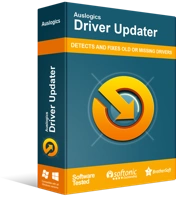
Atasi Masalah PC dengan Driver Updater
Performa PC yang tidak stabil sering kali disebabkan oleh driver yang sudah usang atau rusak. Auslogics Driver Updater mendiagnosis masalah driver dan memungkinkan Anda memperbarui driver lama sekaligus atau satu per satu agar PC Anda berjalan lebih lancar
Perbaiki 11: Perbarui Driver Adaptor Jaringan Anda
Jika Anda sudah mencoba semua perbaikan di atas tetapi masih tidak dapat menggunakan internet, Anda harus memastikan bahwa driver adaptor jaringan Anda sudah diperbarui.
Kami menyarankan Anda menggunakan Auslogics Driver Updater untuk menanganinya secara otomatis. Alat ini akan membaca spesifikasi PC Anda dan kemudian melakukan pemindaian penuh untuk mendeteksi driver yang usang, hilang, tidak kompatibel, atau rusak pada PC Anda. Setelah itu, setelah Anda memberinya izin, ia mengunduh dan menginstal versi terbaru dari driver seperti yang direkomendasikan oleh pabrikan PC Anda.
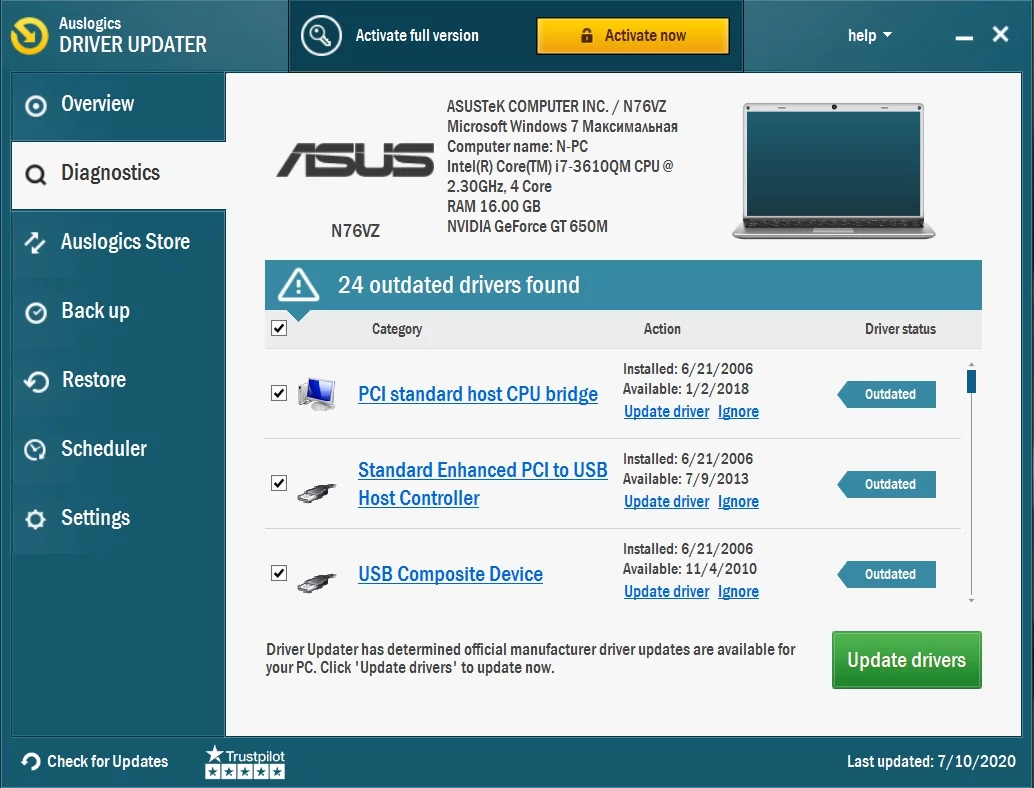
Namun, jika Anda yakin bahwa driver adaptor jaringan Anda sudah diperbarui dan portal captive masih tidak muncul, menghapus dan menginstal ulang driver akan membantu memperbaiki file yang rusak.
Ikuti langkah-langkah mudah ini:
- Tekan kombinasi logo Windows + R pada keyboard Anda untuk memunculkan dialog Run.
- Ketik 'devmgmt.msc' di kotak teks dan klik Ok atau tekan Enter untuk membuka Device Manager.
- Sekarang, gulir ke bawah ke Network Adapters dan klik panah untuk memperluas opsi.
- Klik kanan pada adaptor jaringan Anda dan klik 'Copot perangkat' dari menu konteks.
- Nyalakan ulang komputer Anda. Driver akan diinstal ulang secara otomatis. Tetapi jika Windows gagal melakukan ini, kembali ke Device Manager. Klik pada tab Tindakan dan kemudian klik Pindai perubahan perangkat keras. Kemudian driver akan diinstal.
- Restart komputer Anda, sambungkan ke jaringan Wi-Fi publik, luncurkan browser Anda dan lihat apakah halaman login sekarang akan muncul.
Jika captive portal masih tidak muncul setelah Anda mencoba semua solusi di atas, kemungkinan Wi-Fi sedang down. Tanyakan kepada siapa pun di sekitar Anda apakah mereka mengalami masalah yang sama. Jika demikian, pertimbangkan untuk melaporkannya kepada manajemen sehingga mereka dapat memecahkan masalah dari ujungnya. Router mungkin hanya perlu di-restart.
Kami harap Anda berhasil mengatasi masalah ini dan sekarang dapat menjelajahi internet menggunakan Wi-Fi publik. Solusi yang kami sajikan di sini akan memastikan bahwa Anda dapat melakukannya.
Jika Anda memiliki pertanyaan atau komentar, jangan ragu untuk membagikannya di bagian di bawah ini.
Kami akan senang mendengar dari Anda.
Bersulang!
